有多种方法可以获取您的 启动电脑 从 USB 记忆棒。一种方法比另一种方法效果更好。如果您想从 USB 启动 PC,您将尝试在加载 Windows 本身之前从 USB 加载安装、文件或操作系统。
通过从 USB 启动,人们可以 解决计算机上出现的问题,加载应用程序或文件,或者 安装新操作系统。例如,大多数笔记本电脑都有一个特定的启动菜单,可以帮助您在启动时选择设备,例如 U盘 或分区。
通过启动此启动菜单(“启动菜单”),您可以选择所需的启动设备。这是从 USB 启动的第一种方法。第二种方法是允许 Windows 启动到高级启动选项。
高级启动选项是其中之一 隔墙 使用 Windows 工具来解决 Windows 问题等。这些工具还提供启动至 USB 闪存驱动器的功能。这样你也可以启动USB设备。
如何从 USB 启动计算机?
如介绍性文字所示。从 USB 启动计算机的第一种方法是通过启动菜单。您可以在 Windows 启动之前、BIOS 窗口之后重复按功能键来启动启动菜单。
使用功能键启动至 USB
麋鹿 品牌或型号 计算机还有另一个键可以激活此启动菜单。最常见的型号使用以下功能键之一来激活启动菜单。这是以下键之一:ESC、F2、F10 或 F12 键。
完全关闭计算机。然后按物理电源按钮启动计算机,然后重复按上述功能键之一打开“启动菜单”。您需要为每个测试重复上述过程。如果功能键不起作用,请尝试下一个功能键,直到完成所有操作。
在启动菜单中您将看到“USB 设备”,选择 USB 设备并按 ENTER 键从 USB 启动。
通过高级启动选项启动至 USB
如果您有可启动 USB 并希望从 Windows 启动它,则可以使用“高级启动选项”来实现。
要启动高级启动选项,请单击“开始”按钮。在搜索框中输入:高级启动选项
无法访问Windows?阅读其他四种启动方式 高级启动选项.
然后单击结果以打开这些选项。
单击“高级启动选项”旁边的“立即重新启动”按钮。 PC 现在将重新启动并显示这些选项。在这些选项中,您可以选择 USB 设备并从中启动。
确保您的 USB 记忆棒已连接至 PC。
单击“使用设备”。使用 USB 驱动器、网络连接或 Windows 恢复 DVD。
然后单击 USB 驱动器以从中启动。 USB 闪存驱动器将显示在列表中,并带有自定义名称或“EFI USB 设备”。
可扩展固件接口 (EFI) 系统分区或 ESP 是运行统一可扩展固件接口 (UEFI) 的计算机所使用的存储设备上的分区。
我希望这些信息可以帮助您将计算机启动到 USB 记忆棒。感谢您的阅读!
阅读:


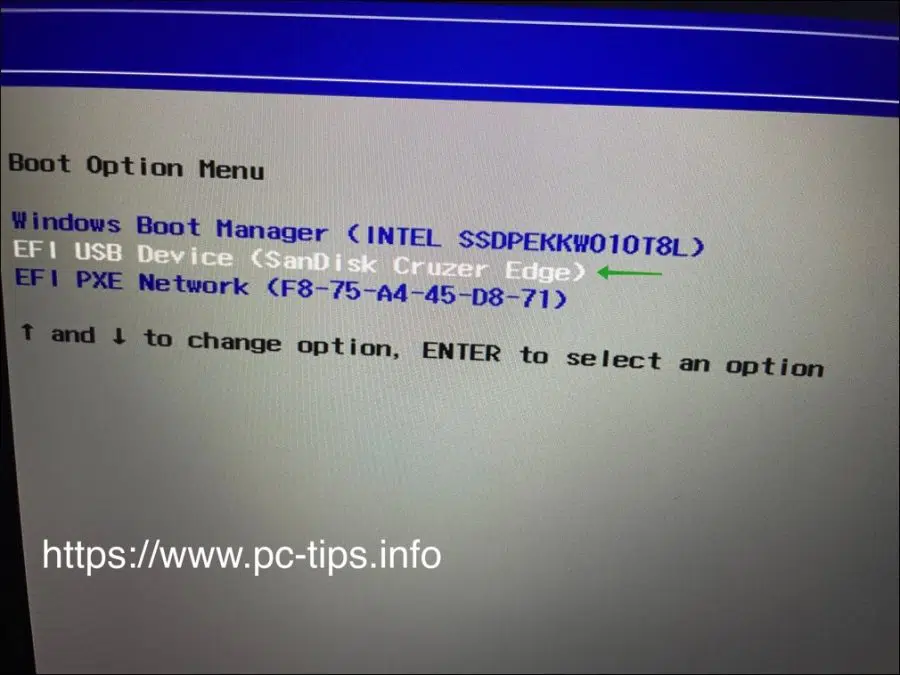
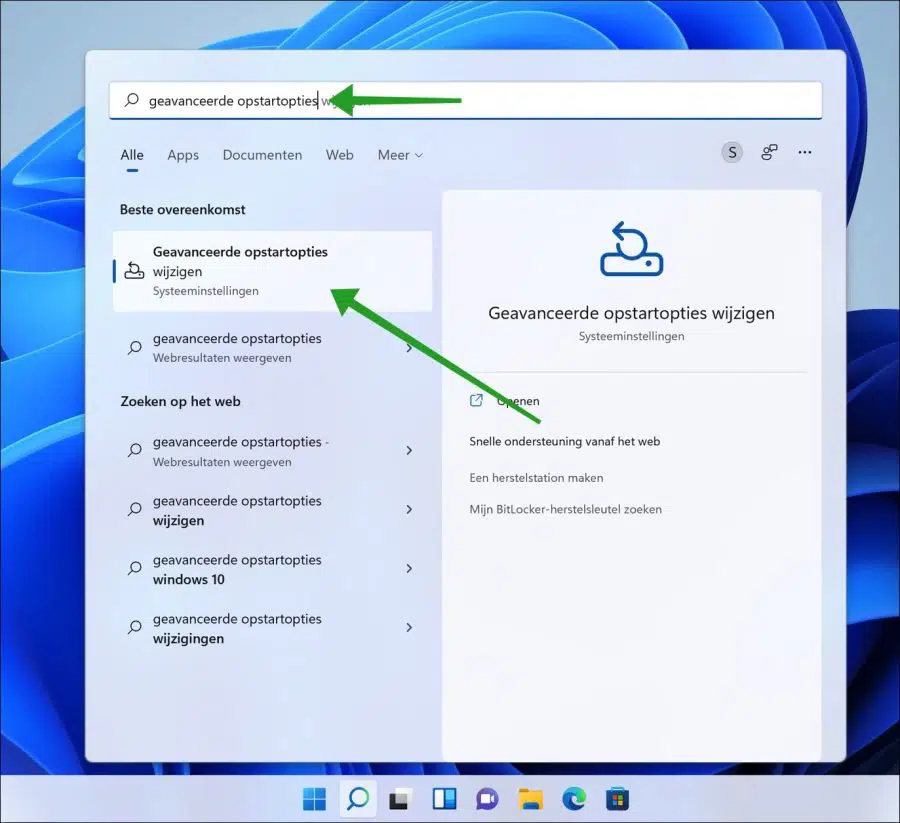
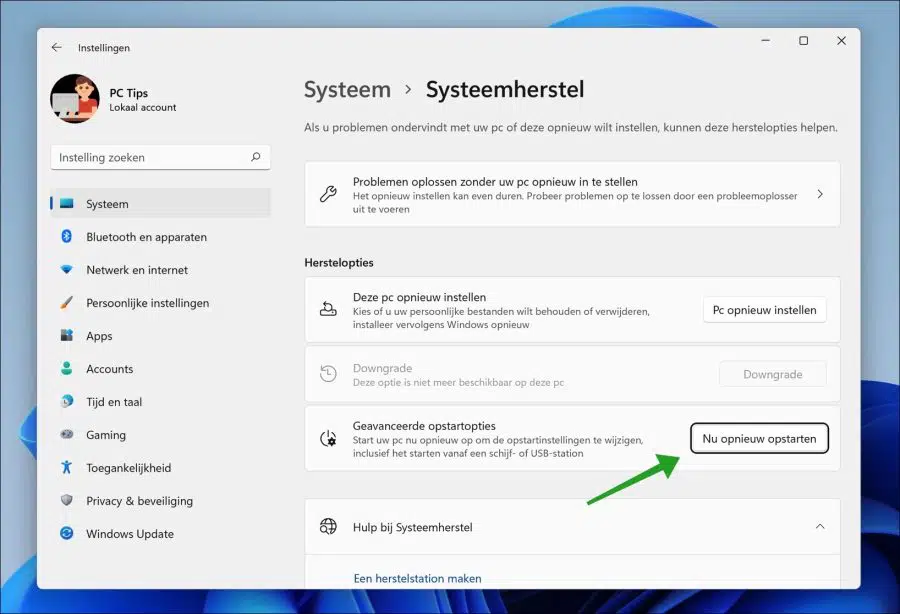
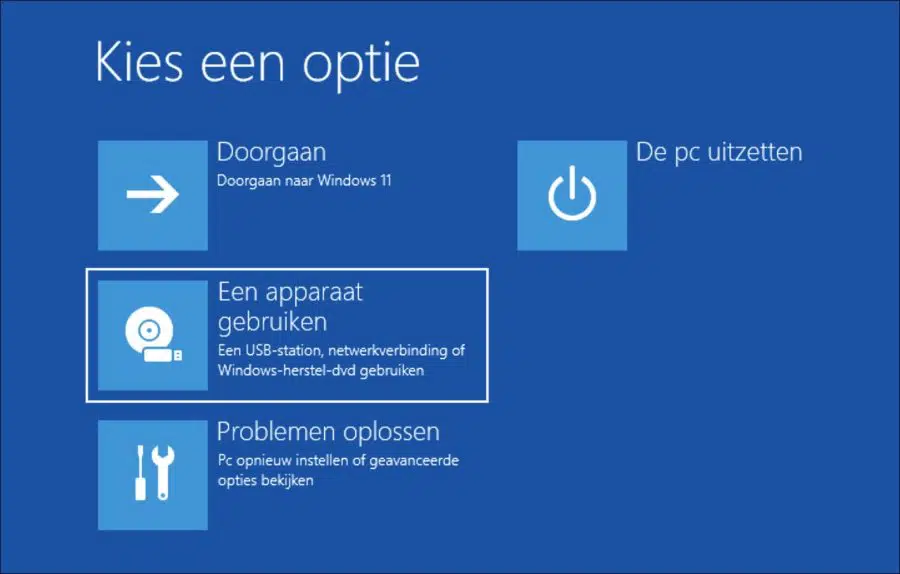
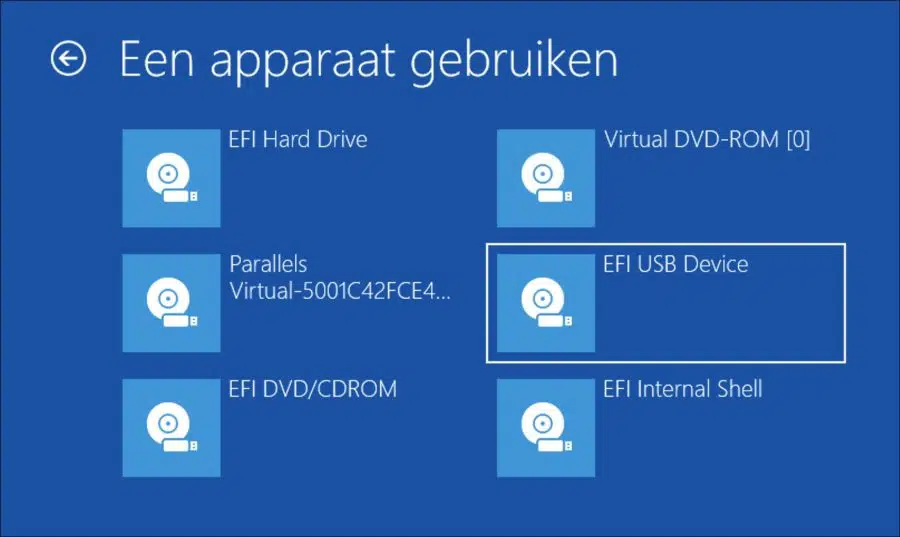
我尝试过,但只是; Windows 加载文件进展顺利,然后 Windows 启动,这就是它被卡住的地方。
[预装Windows 11]
现在我已经阅读了这篇文章,重新启动 Windows 10 就是小菜一碟了。
该死的!
您好,很高兴它有效!感谢您的答复。
我的电脑已经使用了 3 年,无法安装 Windows 11,我有 Windows 10。
还可以安装 Windows 11 吗?
提前致谢
你好,是的,这是可能的。首先您需要检查您是否确实无法在此PC上安装Windows 11。您可以通过电脑运行状况检查应用程序进行检查。
https://www.pc-tips.info/tips/windows-tips/windows-11-pc-health-check-app-downloaden/
如果应用程序指示您的电脑不适合 Windows 11,有多种方法可以在“不受支持/旧电脑”上安装 Windows 11,需要一些技术知识。
https://www.pc-tips.info/tips/windows-tips/windows-11-installeren-niet-ondersteunde-pc/
祝你好运!问候,斯特凡